یکی از قابلیت های کاربردی و جذابی که در تلویزیون های ال جی کاربران می توانند از آن استفاده کنند، قابلیت تصویر در تصویر تلویزیون است. بسیاری از کاربران یا از وجود چنین ویژگی در دستگاه خود بی خبرند یا این که نمی دانند چطور می توانند قابلیت multi view در تلویزیون را فعال کنند. در این مقاله از نمایندگی ال جی با ما همراه باشید تا ابتدا ببینیم قابلیت تصویر در تصویر تلویزیون چیست و چه استفاده ای دارد و در ادامه نیز نحوه فعال کردن آن را آموزش دهیم.
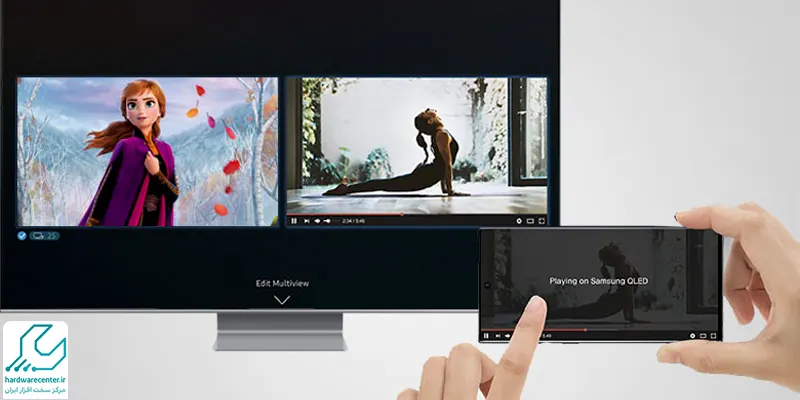
قابلیت تصویر در تصویر تلویزیون ال جی چیست؟
زمانی که از قابلیت multi view در تلویزیون استفاده می کنیم در واقع می توانیم به صورت همزمان دو تصویر را روی صفحه داشته باشیم و آنها را تماشا کنیم. این تصاویر از دو منبع متفاوت اند و همزمان در کنار هم روی صفحه قرار می گیرند. در واقع گویی در یک صفحه دو تصویر کنار هم داریم که از هم جدا شده اند. به این ترتیب می توان به صورت همزمان دو صفحه را با هم تماشا کرد. برای مواقعی که می خواهید منتظر پخش یک برنامه از یک کانال دیگر باشید یا این که برای مثال همزمان دو مسابقه فوتبال از دو کانال مختلف را تماشا کنید، قابلیت تصویر در تصویر تلویزیون می تواند مفید باشد.
علاوه بر این زمانی که دو منبع مختلف به تلویزیون وصل هستند، برای مثال یک لپ تاپ یا تلفن همراه به تلویزیون وصل است و می خواهید محتوای آن را در تلویزیون پخش کنید، این قابلیت کاربرد دارد. حال این قابلیت در هر مدل تلویزیونی با یک نام شناخته می شود و در بخش به خصوصی از دستگاه گزینه ای برای فعال سازی آن در نظر گرفته شده است. در ادامه مراحل فعال کردن مولتی ویو در تلویزیون های ال جی را بررسی می کنیم.
در مورد سایر امکانات و تنظیمات تلویزیون ال جی بخوانید: آموزش پاک کردن حافظه تلویزیون ال جی
مراحل فعال کردن مولتی ویو در تلویزیون های ال جی
اگر از کاربران تلویزیون های ال جی هستید و از وجود قابلیت تصویر در تصویر تلویزیون خود مطمئنید، برای فعال کردن این قابلیت مراحل زیر را دنبال کنید:
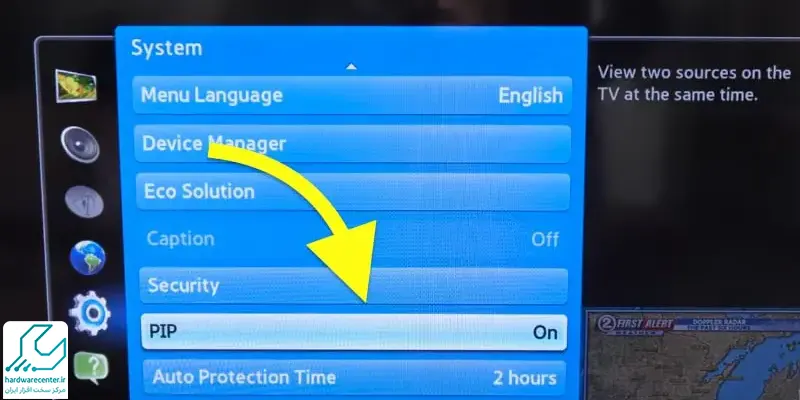
- ابتدا ریموت تلویزیون را برداشته و گزینه option را انتخاب کنید.
- حالا در بین گزینه های موجود باید به دنبال عبارت PIP یا MULTI VIEWباشید.
- این گزینه احتمالا در پایین لیست تنظیمات تلویزیون قرار دارد و برای فعال کردن آن باید مولتی ویو را روی حالت OFF یا ON قرار دهید.
- بعد از فعال کردن این قابلیت باید منابع مورد نظر خود را انتخاب کرده تا به این ترتیب دو تصویر مد نظر در کنار هم نمایش داده شوند.
در صورت نیاز به مشاوره تخصصی با کارشناس تعمیر تلویزیون ال جی در کرج تماس بگیرید.
آیا تلویزیون ال جی من حالت pip دارد؟
حالت تصویر در تصویر (PIP) یکی از ویژگیهای جذاب تلویزیونهای مدرن است که به کاربران این امکان را میدهد تا دو منبع تصویری مختلف را به طور همزمان بر روی یک صفحه نمایش مشاهده کنند. این ویژگی به خصوص برای افرادی که میخواهند همزمان چند برنامه را دنبال کنند یا از منابع مختلف استفاده کنند، بسیار مفید است. اگر شما یک تلویزیون ال جی دارید و میخواهید بدانید که آیا دستگاه شما از این قابلیت پشتیبانی میکند یا خیر، در ادامه به شما کمک خواهیم کرد.
1. بررسی مدل تلویزیون
اولین قدم برای تعیین اینکه آیا تلویزیون ال جی شما حالت PIP دارد یا خیر، بررسی مدل دقیق تلویزیون است. تلویزیونهای ال جی در مدلها و سریهای مختلفی عرضه میشوند و هر مدل ممکن است ویژگیها و قابلیتهای متفاوتی داشته باشد. مدل تلویزیون خود را میتوانید از روی برچسب پشت دستگاه یا در منوی تنظیمات تلویزیون پیدا کنید.
2. مطالعه دفترچه راهنما
دفترچه راهنمای تلویزیون یکی از بهترین منابع برای کسب اطلاعات دقیق درباره قابلیتهای دستگاه است. در این دفترچه، معمولاً تمامی ویژگیها و تنظیمات تلویزیون به تفصیل توضیح داده شده است. بخش مربوط به ویژگیهای تصویری را مطالعه کنید تا ببینید آیا حالت PIP در لیست قابلیتهای تلویزیون شما قرار دارد یا خیر.
3. بررسی منوی تنظیمات تلویزیون برای پیدا کردن قابلیت تصویر در تصویر
اگر دفترچه راهنما در دسترس نیست، میتوانید از طریق منوی تنظیمات تلویزیون نیز به این اطلاعات دسترسی پیدا کنید. برای این کار، مراحل زیر را دنبال کنید:
- روشن کردن تلویزیون: تلویزیون را روشن کرده و به منوی اصلی بروید.
- دسترسی به تنظیمات: به بخش تنظیمات (Settings) بروید. این بخش معمولاً با نماد چرخدنده نمایش داده میشود.
- جستجوی گزینه PIP: در منوی تنظیمات، به دنبال گزینهای با عنوان PIP (Picture-in-Picture) یا تصویر در تصویر بگردید. این گزینه ممکن است در بخش تنظیمات تصویری یا پیشرفته قرار داشته باشد.
پیشنهاد سایت: آموزش اتصال تلویزیون ال جی به اینترنت
4. استفاده از منابع آنلاین
اگر همچنان نتوانستید اطلاعات مورد نیاز را پیدا کنید، میتوانید از منابع آنلاین استفاده کنید. وبسایت رسمی ال جی و انجمنهای کاربران تلویزیونهای ال جی منابع خوبی برای کسب اطلاعات بیشتر هستند. با جستجوی مدل تلویزیون خود به همراه عبارت “PIP” میتوانید به اطلاعات دقیقتری دست پیدا کنید.
5. تماس با پشتیبانی مشتریان ال جی
در نهایت، اگر هیچیک از روشهای فوق به نتیجه نرسید، میتوانید با پشتیبانی مشتریان ال جی تماس بگیرید. کارشناسان پشتیبانی میتوانند به شما کمک کنند تا بفهمید آیا تلویزیون شما از حالت PIP پشتیبانی میکند یا خیر و در صورت نیاز، راهنماییهای لازم برای فعالسازی این ویژگی را ارائه دهند.
فعال کردن حالت تصویر در تصویر در تلویزیون های قدیمی
حالت تصویر در تصویر (PIP) یکی از ویژگیهای کاربردی تلویزیونها است که به کاربران امکان میدهد دو منبع تصویری مختلف را به طور همزمان بر روی یک صفحه نمایش مشاهده کنند. این ویژگی به خصوص برای افرادی که میخواهند همزمان چند برنامه را دنبال کنند یا از منابع مختلف استفاده کنند، بسیار مفید است. اگر شما یک تلویزیون قدیمی دارید و میخواهید بدانید که چگونه میتوان حالت PIP را در آن فعال کرد، این مقاله به شما کمک خواهد کرد.
1. استفاده از کنترل از راه دور
بسیاری از تلویزیونهای قدیمی دارای دکمههای مخصوصی بر روی کنترل از راه دور خود هستند که برای فعال کردن حالت PIP طراحی شدهاند. این دکمهها معمولاً با نمادهای خاصی مانند دو مستطیل کوچک درون یکدیگر نمایش داده میشوند. با فشار دادن این دکمه، میتوانید حالت PIP را فعال کنید و تنظیمات مربوط به آن را انجام دهید.
این مقاله را از قلم نیندازید: پاک کردن حافظه تلویزیون ال جی
2. اتصال دستگاههای جانبی
برای استفاده از حالت PIP، نیاز به دو منبع تصویری مختلف دارید. این منابع میتوانند شامل دستگاههای جانبی مانند گیرندههای دیجیتال، دستگاههای پخش DVD، کنسولهای بازی و یا حتی دستگاههای پخش ویدئو باشند. مطمئن شوید که این دستگاهها به درستی به تلویزیون متصل شدهاند و هر دو منبع تصویری فعال هستند.
3. تنظیمات پیشرفته تلویزیون ال جی
پس از فعال کردن حالت PIP، ممکن است بخواهید تنظیمات پیشرفتهتری را انجام دهید. این تنظیمات میتوانند شامل تغییر اندازه و موقعیت تصویر کوچکتر، تغییر منبع تصویری و یا تنظیمات صدا باشند. این تنظیمات معمولاً از طریق منوی تنظیمات تلویزیون یا کنترل از راه دور قابل دسترسی هستند.
با نمایندگی تلویزیون ال جی همراه باشید.



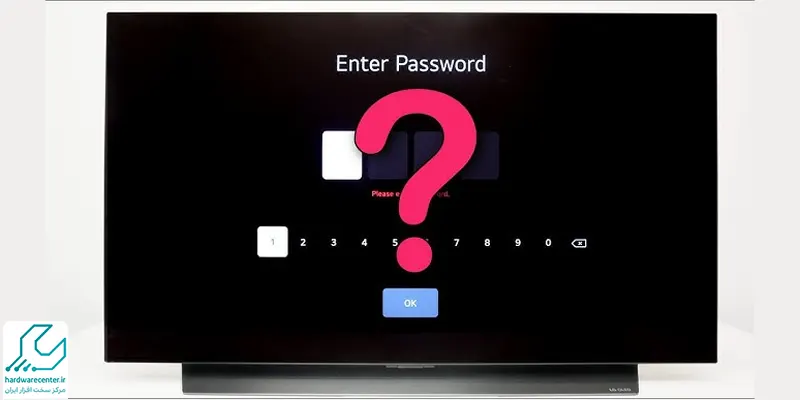





1 دیدگاه. دیدگاه تازه ای بنویسید
سلام آیا تلویزیون vebos nano 80 قابلیت pip دارد؟